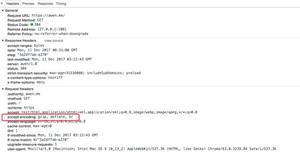利用原生JS实现懒加载lazyLoad的三种方法总结
前言
首先我们先搭建好页面如下:

<style>
* {
padding: 0%;
margin: 0%;
}
.contain img {
width: 600px;
height: 400px;
}
ul {
list-style: none;
}
li {
display: inline-block;
}
</style>
<div class="contain">
<ul>
<li><img data-src="./images/iu.jpg" src='./images/lazy.png' alt=""></li>
<li><img data-src="./images/iu1.jpg" src='./images/lazy.png' alt=""></li>
<li><img data-src="./images/iu2.png" src='./images/lazy.png' alt=""></li>
<li><img data-src="./images/iu3.jpg" src='./images/lazy.png' alt=""></li>
<li><img data-src="./images/iu4.jpg" src='./images/lazy.png' alt=""></li>
<li><img data-src="./images/iu5.jpg" src='./images/lazy.png' alt=""></li>
<li><img data-src="./images/iu6.jpg" src='./images/lazy.png' alt=""></li>
<li><img data-src="./images/iu7.jpg" src='./images/lazy.png' alt=""></li>
<li><img data-src="./images/iu8.jpg" src='./images/lazy.png' alt=""></li>
<li><img data-src="./images/iu9.jpg" src='./images/lazy.png' alt=""></li>
<li><img data-src="./images/iu10.jpg" src='./images/lazy.png' alt=""></li>
<li><img data-src="./images/zzf_01.jpg" src='./images/lazy.png' alt=""></li>
</ul>
</div
>
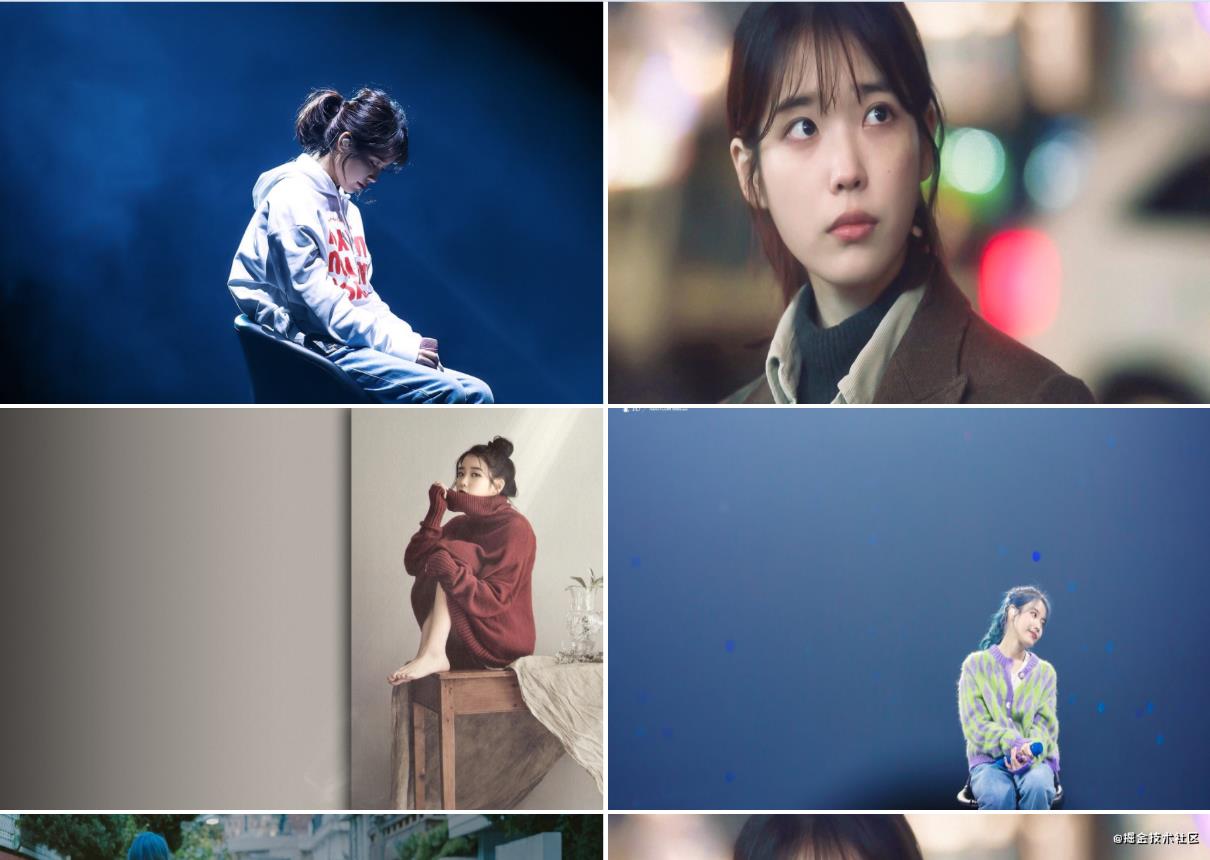
我们知道,图片懒加载是在滚动条向下滚动时,才判断图片是否到达可视区域
于是我们需要在滚动监听时判断图片是否即将显示,所以我们需要将图片的真实地址先隐藏起来,即采用自定义属性 data-src 保存图片的真实地址,当滚动条滚动到图片能够看到时再加载真实的地址.
下面我们来看第一个方法
Method 1: 高度对比
这里我们采用 (元素距顶部的高度 - 页面被卷去的高度 <= 浏览器可视区的高度) 来判断是否符合我们想要的条件.这里我们需要实时监听页面滚动时 图片的高度变化
/**
* 方法一
* 高度对比
*/
let imgs = [...document.querySelectorAll('img')]; // 先获取所有的图片
window.addEventListener('scroll', function () {
})
添加完事件后再继续判断 图片是否达到要求,即
/**
* 方法一
* 高度对比
*/
let imgs = [...document.querySelectorAll('img')]; // 先获取所有的图片
window.addEventListener('scroll', function () {
lazyLoad(imgs)
})
function lazyLoad(imgs) {
for (var i = 0; i < imgs.length; i++) {
var height = imgs[i].offsetTop; // 图片的距顶部的高度
var wheight = window.innerHeight; // 浏览器可视区的高度
var sheight = document.documentElement.scrollTop; // 页面被卷去的高度
if (height - sheight <= wheight) { // 判断图片是否将要出现
imgs[i].src = imgs[i].dataset.src; // 出现后将自定义地址转为真实地址
}
}
}
看起来还挺简单的对吧? 不过我们还有更简单的方法,如下:
Method 2: 使用getBoundingClientRect() 的API
先附上MDN 对getBoundingClientRect() 的解释getBoundingClientRect()
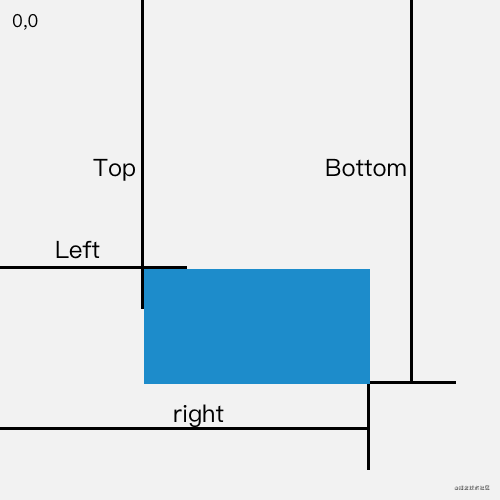
我们可以通过 getBoundingClientRect().top来获取元素距视口顶部的距离,于是我们就可以比较getBoundingClientRect().top 和 window.innerHeight 的值的关系来实现懒加载的效果
这里使用了getAttribute() 和setAttribute() 属性
/**
* 方法二
* @params getBoundingClientRect()
* 可视区API
*/
let imgs = [...document.querySelectorAll('img')];
window.addEventListener('scroll', function () {
imgs.forEach(img => {
//这里其实和Method1的思想一样,不过就是简洁了一些
if (img.getBoundingClientRect().top < window.innerHeight) {
let dataSrc = img.getAttribute(' data-src'); // 获取 data-src 真实的地址
img.setAttribute('src', dataSrc); // 将 真实的地址 替换为 src属性
console.log(img.src);
}
})
})
Method 3: 采用最新的 IntersectionObserver 构造函数
看过上面两种方法,那你是否觉得懒加载还挺简单的对吧?
没错,我们写的代码很少,看起来很简单,但是我们忽略了一个重要的问题:
图片替换为真实的地址之后,如果我们反复的拉动滚动条,会一直触发 if()条件,
所以我在 Method2 方法里给了一个 console.log(img.src);
目的就是为了让你看到当有人持续不断的拉动滚动条,会一直打印 console.log(img.src);
那我们怎么去让图片真实地址加载完之后,不再触发对它的频繁操作呢?或者说怎么优化游览器的性能呢?
好巧不巧,现在有了一个新增的构造函数,来解决我们的频繁触发条件语句的问题.
这个构造函数就是 IntersectionObserver
根据 MDN 上的解释
- IntersectionObserver()构造器创建并返回一个IntersectionObserver对象。 如果指定rootMargin则会检查其是否符合语法规定,检查阈值以确保全部在0.0到1.0之间,并且阈值列表会按升序排列。如果阈值列表为空,则默认为一个[0.0]的数组。
- callback当元素可见比例超过指定阈值后,会调用一个回调函数,此回调函数接受两个参数:
entries一个IntersectionObserverEntry对象的数组,每个被触发的阈值,都或多或少与指定阈值有偏差。
observer被调用的IntersectionObserver实例。
这里我们只使用第一个参数 callback 这个回调函数
window.addEventListener('scroll', function () {
// 首先我们先实例化这个构造函数
const observe = new IntersectionObserver(callback);
// 然后写我们需要处理业务的回调函数 callback
const callback = entries => {
console.log(entries); //我们先打印一下 entries 看看有什么用
// 如下图
};
}

window.addEventListener('scroll', function () {
const observe = new IntersectionObserver(callback);
// 然后写我们需要处理业务的回调函数 callback
const callback = entries => {
// 我们发现它是个数组,于是
entries.forEach(ele => {
console.log(ele); // 我们再打印一下元素,看看元素里面有什么
// 如下图
})
};
}

我们找到了 isIntersecting: false 这个属性,这个意思是 是否交叉,根据构造函数的意义我们得知,交叉可以理解为是否被观察到
如果被观察到, 那我们就让他的真实地址替换为 它的 src 属性 ,并且取消对它的观察
/**
* 方法三
* @params new IntersectionObserver(callback[,options])
* 观察-->构造函数
*/
window.addEventListener('scroll', function () {
let imgs = [...document.querySelectorAll('.img')]
const callback = entries => { // entries 是观察的元素数组
entries.forEach(ele => {
if (ele.isIntersecting) { // isIntersecting 是否被观察到
const data_src = ele.target.getAttribute('data-src'); //这里基本和 Method1/Method2一样
ele.target.setAttribute('src', data_src); // ele.target 是目标元素
observe.unobserve(ele.target) // 真实地址替换后 取消对它的观察
}
})
};
const observe = new IntersectionObserver(callback); // 实例化 IntersectionObserver
imgs.forEach(image => {
observe.observe(image) // observe : 被调用的IntersectionObserver实例。给每个图片添加观察实例
})
}
这样处理,我们就可以不再频繁的去触发 if() 条件语句
因为在图片替换了真实地址后,我取消了对当前图片的观察,于是,当前图片已经没有事件再被触发,所以这样对浏览器的性能进行了极大的优化
总结
到此这篇关于利用原生JS实现懒加载lazyLoad的三种方法的文章就介绍到这了,更多相关JS实现懒加载lazyLoad内容请搜索以前的文章或继续浏览下面的相关文章希望大家以后多多支持!
以上是 利用原生JS实现懒加载lazyLoad的三种方法总结 的全部内容, 来源链接: utcz.com/p/220963.html